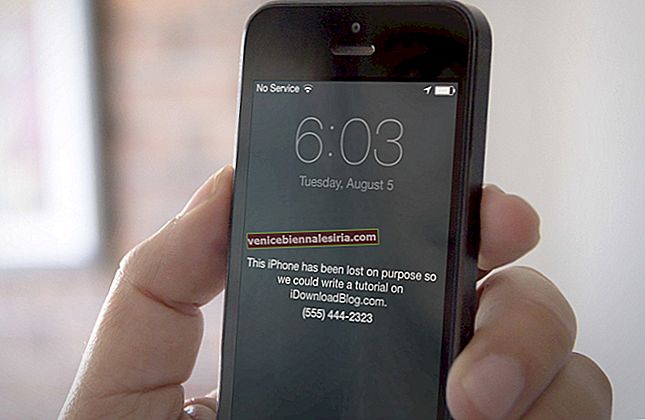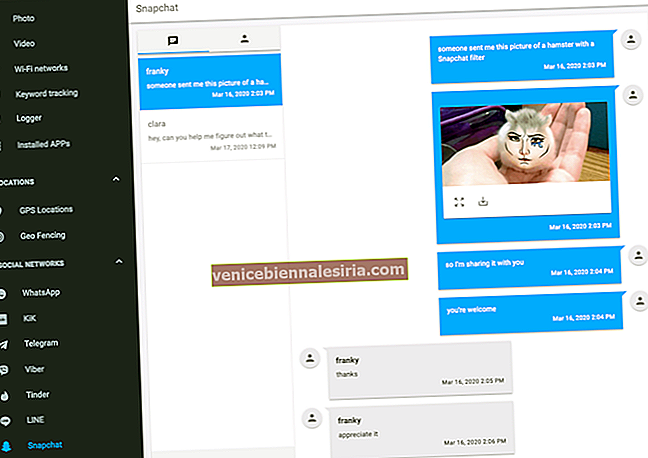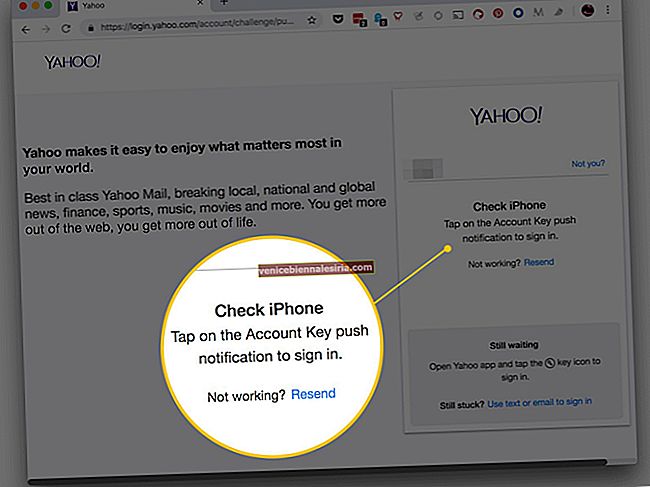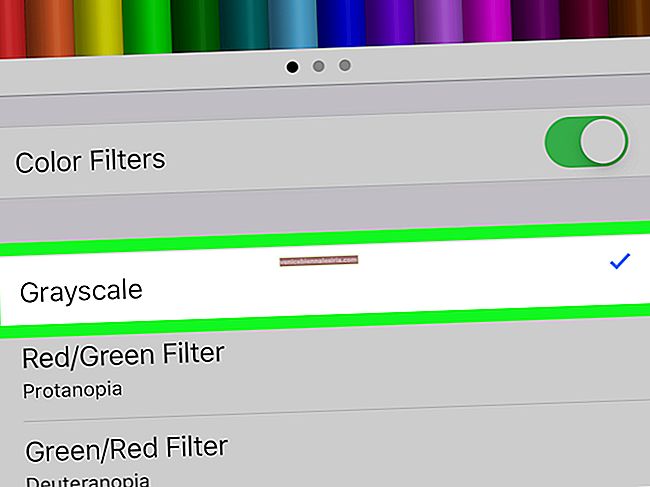Док-станція на вашому Mac зберігає всі основні програми, якими ви користуєтеся щодня; це стартовий майданчик для кількості додатків. Певним чином, Dock дозволяє виконувати кілька дій із робочого столу.
Популярність Dock полягає в інтуїтивно зрозумілому користувальницькому інтерфейсі. Як і рядок меню, ви також можете приховати та показати Dock у вашому Mac OS X. Система працює аналогічно; коли ви наводите курсор миші біля нижньої частини екрана, Dock з’явиться автоматично. Легко приховати та показати Dock - або за допомогою клавіатури, або за допомогою пункту меню Налаштування системи X OS.
Як сховати та показати док-станцію за допомогою клавіатури на Mac
Ви можете приховати або показати Dock в OS X автоматично, натиснувши Command + Option + D. Щоб отримати доступ до Dock, просто наведіть курсор миші на область Dock, і вона знову з’явиться.

Якщо ви не можете запам'ятати цей ярлик на клавіатурі, ви можете приховати та показати Dock за допомогою системних налаштувань; це матиме подібний ефект.
Як приховати та автоматично показати док-станцію в Mac OS X El Capitan і раніше
Ви можете приховати та показати док-станцію в системних налаштуваннях на вашому Mac; це одноразова вправа, і вам не потрібно пам’ятати цей ярлик.
Крок 1. Запустіть Системні налаштування з меню Apple.

Крок No2. Клацніть на Dock.

У діалоговому вікні ви побачите багато опцій, таких як Розмір, Збільшення, Положення екрану тощо.
Крок No3. Поставте прапорець біля пункту «Автоматично приховувати та показувати Dock».

Опублікувавши це, ви бачите, що Dock автоматично приховується, коли він не використовується; якщо ви хочете використовувати програми, що зберігаються на Dock, просто наведіть курсор миші на нижню частину екрана Mac. Якщо ви використовуєте останню версію OS X, вам не потрібно виконувати вищезазначені дії, оскільки Dock автоматично приховується при введенні команди для повноекранного режиму.
Ця функція Mac OS X використовується не багатьма користувачами; їм слід почати приховувати Dock, оскільки це економить багато місця, особливо на MacBook Air та MacBook Pro, які мають порівняно менший екран.
Як вам такі поради? Поділіться своїми думками з нами у вікні коментарів.